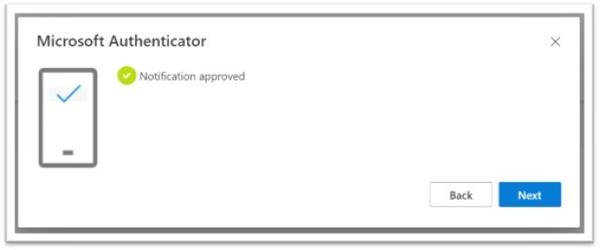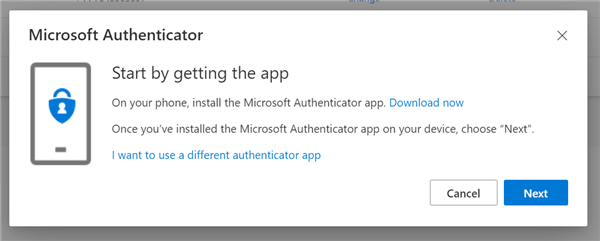Abilitazione dell'applicazione di autenticazione a più fattori
Che cos'è l'app di autenticazione a più fattori?
Se sei un amministratore IT, sentiti libero di condividere questa procedura dettagliata con gli utenti dopo aver attivato questa funzione...
Seguirà presto un articolo sulla configurazione in Azure.
Passaggio 1: accedi
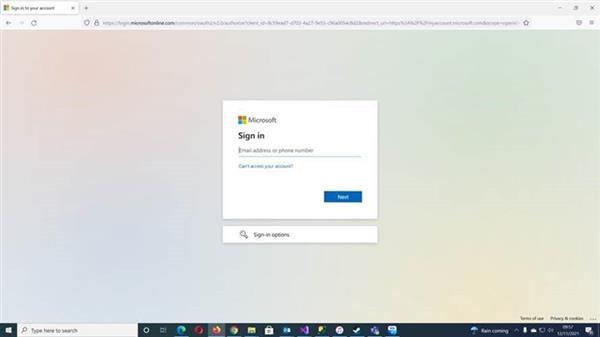
Passa a https://myaccount.microsoft.com/ dove ti verrà richiesto di accedere tramite una delle due schermate seguenti.
Il tuo account di lavoro è il tuo indirizzo email.
Ti verrà incontro una pagina di accesso o scegli la pagina dell'account.
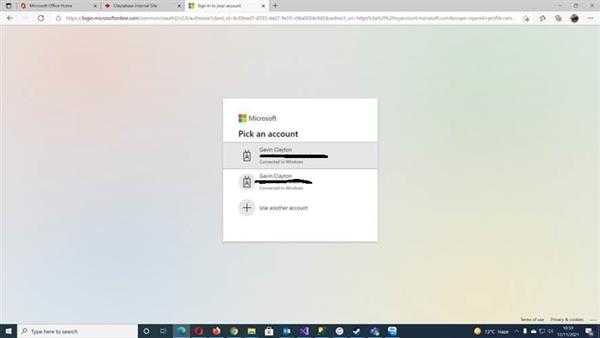
Passaggio 2: il mio account
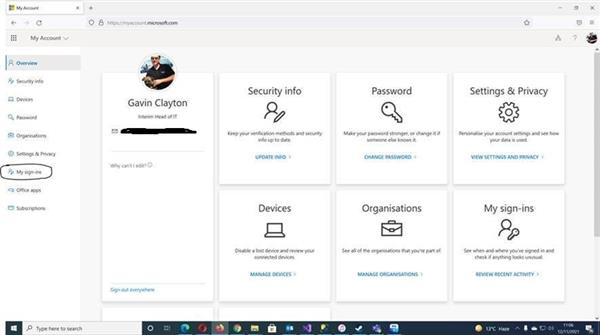
La maggior parte degli elementi qui sono bloccati. Quindi vai su "I miei accessi" a sinistra.
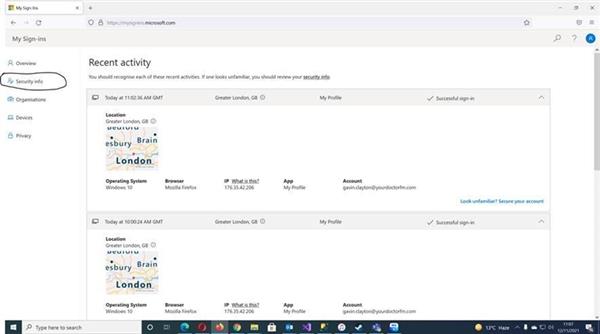
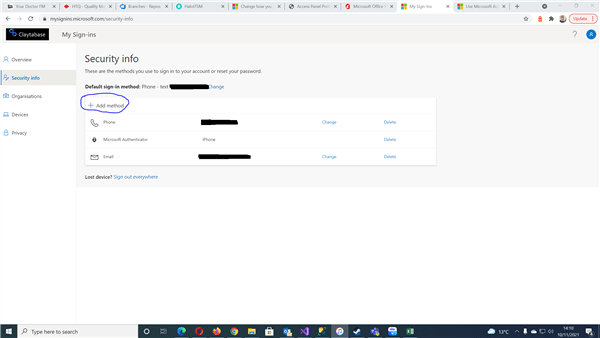
Qui, fai semplicemente clic su "Aggiungi metodo"
Come breve nota a margine, vale anche la pena seguire i passaggi per aggiungere un numero di telefono contemporaneamente nel caso in cui il resto del metodo alternativo non funzioni correttamente, poiché potresti rimanere bloccato in un loop.
Se rimani bloccato in un loop, informa semplicemente l'amministratore di aggiungere il tuo numero di telefono ai metodi di autenticazione nel portale di Azure.
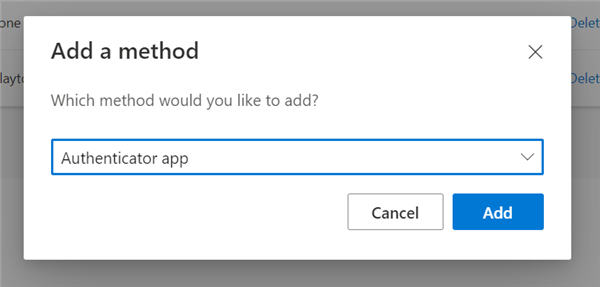
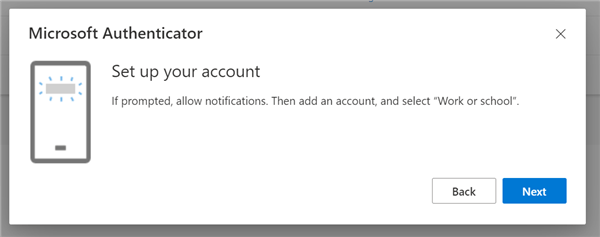
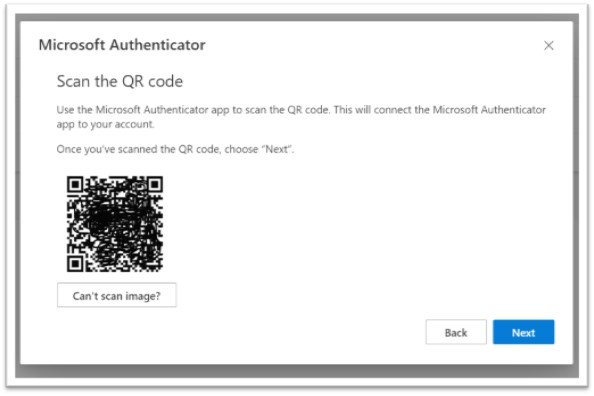
Passaggio 4: passa all'app
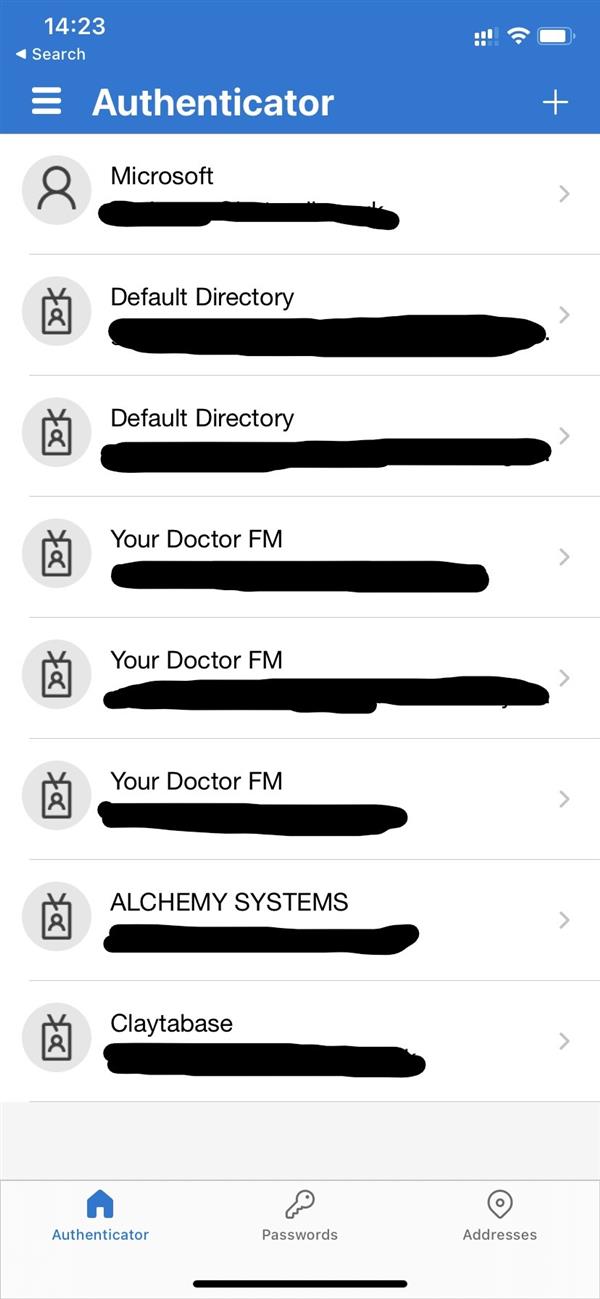
Passa al telefono, i tuoi account saranno vuoti se si tratta di una nuova installazione, ma puoi utilizzare la stessa app per più installazioni.
Passaggio 4: passa all'app
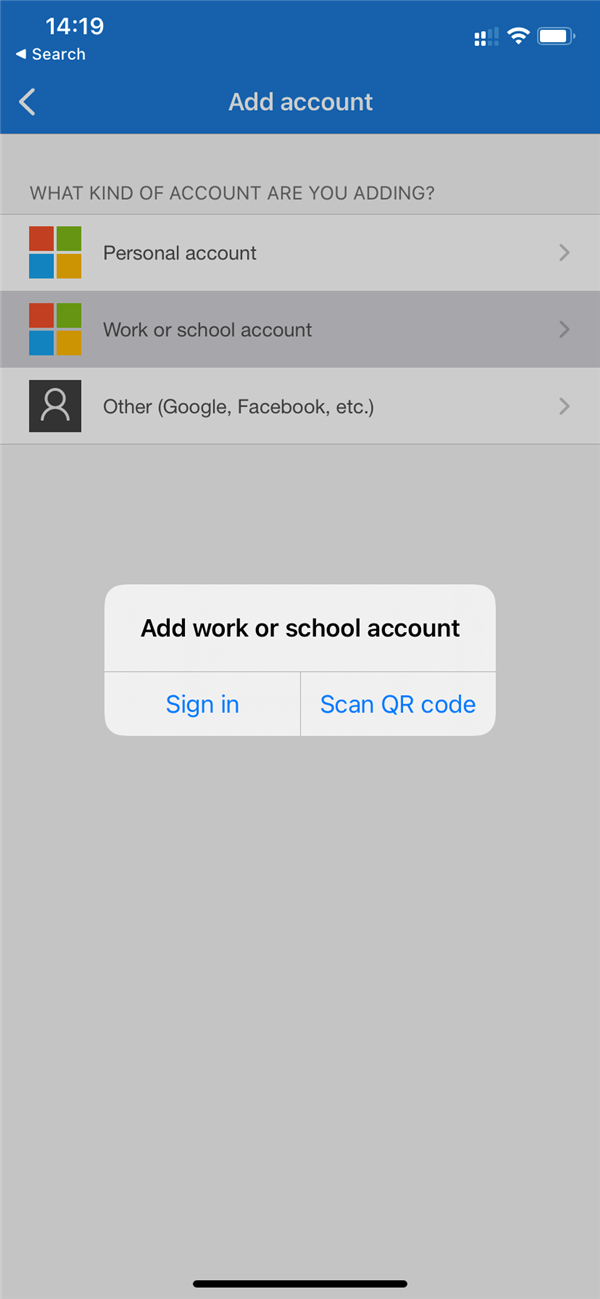
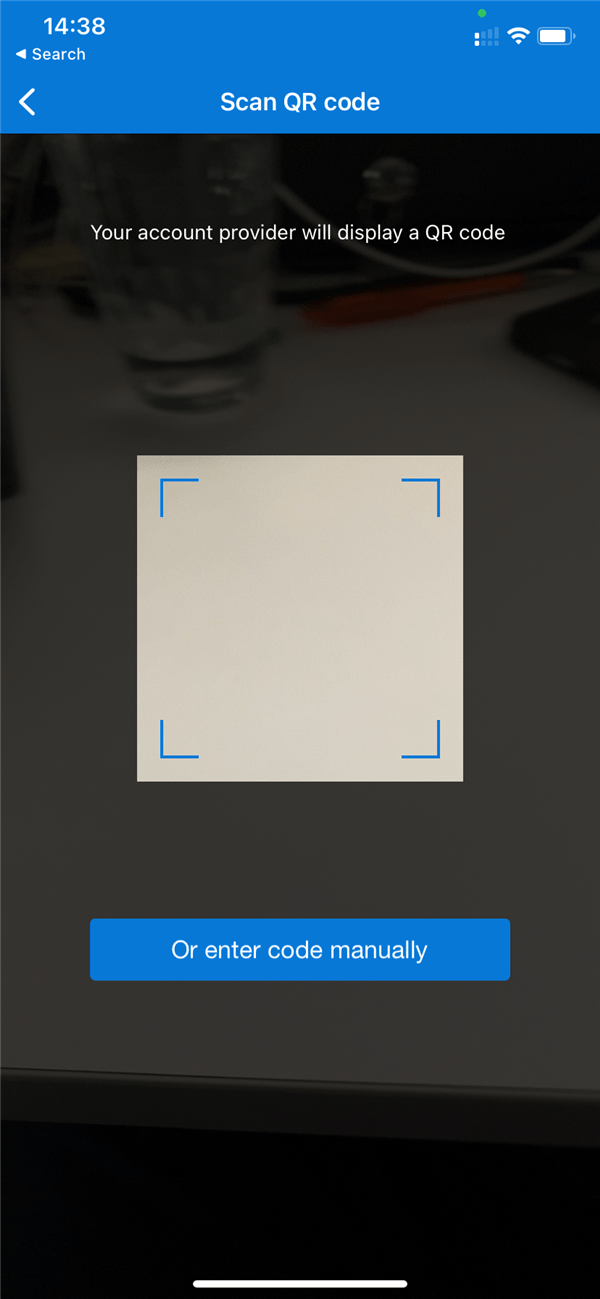
Centrare l'immagine sul browser del telefono.
Dovresti quindi essere riportato alla schermata principale.
Passaggio 5 - Torna al tuo browser
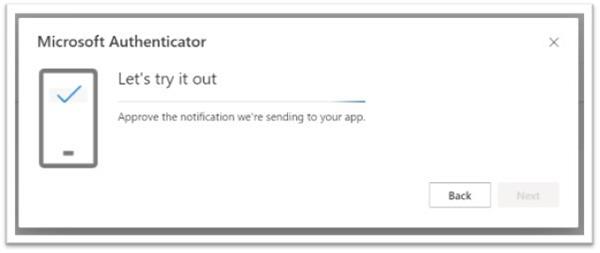
Passaggio 6: torna sul telefono
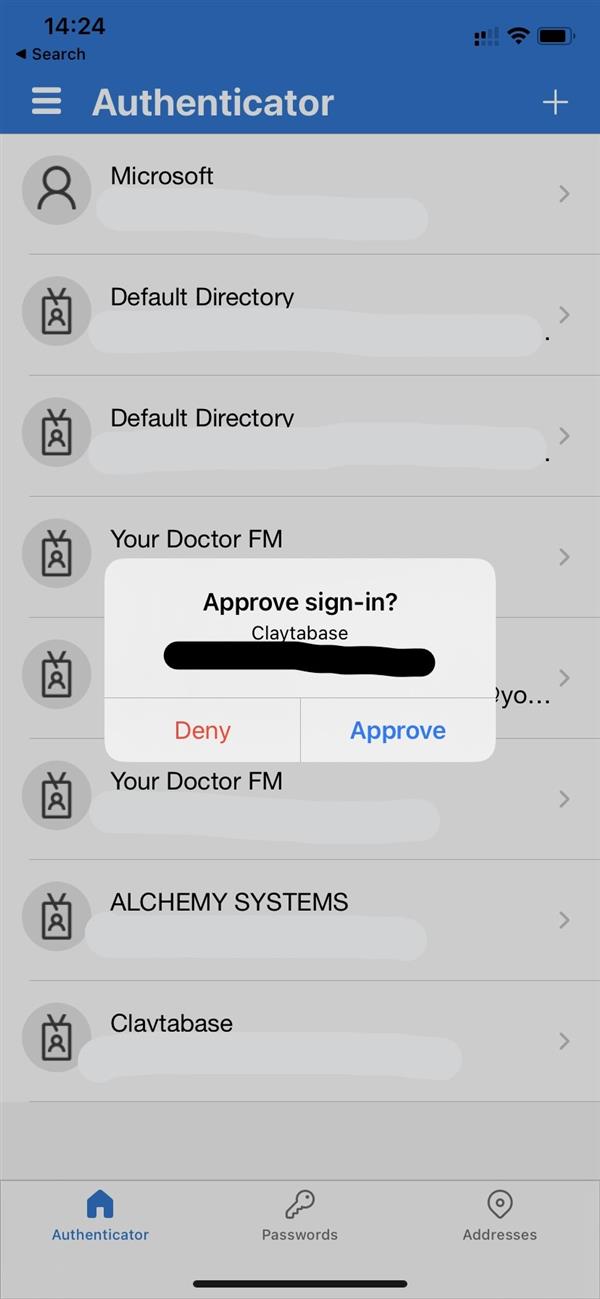
Fatto - Si spera!